Puede utilizar iCloud Drive de Apple para almacenar cualquier tipo de archivos, incluidos documentos, imágenes, hojas de cálculo y archivos de presentación. Esto hará que sea muy fácil adjuntar cualquiera de esos archivos de unidad iCloud a sus mensajes de correo electrónico en el iPhone.

Subir archivos a iCloud Drive
Para adjuntar archivos de iCloud Drive a sus mensajes de correo electrónico en iPhone o iPad, primero debe tener esos archivos disponibles en su cuenta de iCloud Drive.
Por lo tanto, el primer paso sería cargar los archivos necesarios en su cuenta de iCloud Drive utilizando una Mac, computadora con Windows o una Chromebook.
ICloud Drive de Apple tiene una interfaz muy simple y hace que sea muy fácil cargar cualquier tipo de archivo. Puede obtener una buena descripción general de iCloud Drive y obtener los pasos exactos para cargar archivos en iCloud Drive leyendo: Cómo cargar archivos en iCloud Drive.
Adjunte archivos de iCloud Drive a correos electrónicos en iPhone
Siga los pasos a continuación para adjuntar archivos de iCloud Drive a sus mensajes de correo electrónico en iPhone o iPad.
1. Desde la pantalla de inicio de su iPhone o iPad, toque la aplicación Correo.
2. Luego, inicie un Nuevo mensaje de correo electrónico tocando el ícono Redactar correo, ubicado en la esquina inferior derecha de la pantalla (vea la imagen a continuación)
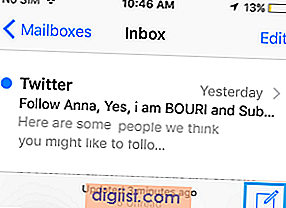
3. En la siguiente pantalla, escriba su mensaje de correo electrónico y luego toque y mantenga presionado en cualquier lugar dentro del cuerpo del mensaje de correo electrónico para activar un menú de edición (vea la imagen a continuación).
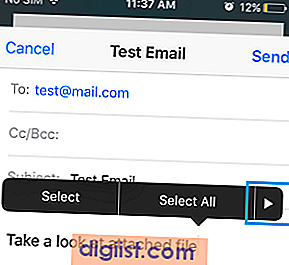
4. Toque el botón de flecha hasta llegar a la opción Agregar archivo adjunto (ver imagen a continuación).
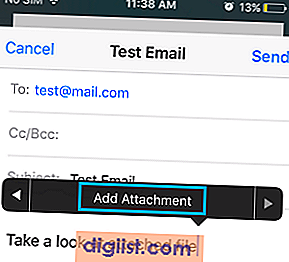
5. T ap en Agregar Adjunto (Ver imagen arriba). De forma predeterminada, esta acción lo llevará a su cuenta de iCloud Drive, desde donde puede seleccionar el archivo que desea enviar como un archivo adjunto de correo electrónico.
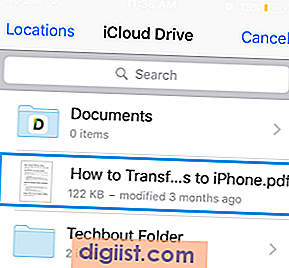
6. Simplemente, ingrese el archivo que desea enviar como archivo adjunto a su mensaje de correo electrónico.
Relacionado
- Cómo enviar por correo electrónico archivos grandes en iPhone usando Mail Drop





